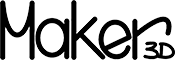Verkkokauppa Uutiset Einscan HX kokeilu
Einscan HX kokeilu

Tässä artikkelissa kerron lyhyestä käyttökokeilusta, jossa skannasin ja takaisinmallinsin pöydän puisen koristelistan.
Allekirjoittaneella ei ollut aiempaa käytännön kokemusta 3D-skannereista ja oli mukavaa vaihtelua päästä testaamaan Einscan HX -käsiskanneria. Heti alkuun huomio kiinnittyi todella kestävän oloiseen kuljetuslaukkuun. Kuljetuslaukku sisältää kaikki skannaamiseen tarvittavat komponentit (poislukien tietokone). Valitettavasti kuvaa en ymmärtänyt laukusta ottaa ennen laitteen palauttamista toimistollemme. Ohjelmiston asennusprosessi oli yksinkertainen ja laitteen käyttöönotto aloitettiin kalibroinnilla. Ohjelmisto opastaa kalibroinnin läpi, eikä se vaadi sen kummempa opiskelua tai käyttöohjeiden lukemista. Kalibroinnin jälkeen skanneri on käyttövalmis ja arviolta käyttöönottoon kului aikaa noin 20 minuuttia. Muutaman testiskannauksen jälkeen laitoin skannerin jo tositoimiin.
Käytin skannaukseen laitteesta löytyvää laservaloa, koska se antaa mahdollisuuden tarkempaan lopputulokseen. Einscan HX on hybridivalonlähteellä toimiva ja laserin lisäksi mahdollisuus olisi ollut käyttää LED:iä. LED on tarkoitettu nopeaan skannaukseen ja jos halutaan kappaleista myös väritekstuurit talteen. LED / Rapid Scan -puolta voidaan käyttää esimerkiksi ihmisien skannaamiseen.
Ennen pinnan skannaamista tulee ohjelmistolle opettaa kohdistuspisteiden sijainnit, joita se käyttää itse skannausprosessissa. Harjoitusvaiheessa opin, että kohdistuspisteitä on hyvä olla mieluummin liikaa kuin liian vähän. Skanneri vaatii vähintään kolme samanaikaista kohdistuspistettä, jotta se osaa tulkita kappaleen asennon. Kohdistuspisteet tulee olla liimattuina tasoihin ja suoria, joten niitä ei voi taivuttaa esimerkiksi nurkan yli. Yksi suositus on rakentaa skannauspiste missä itse skannauskappaleen ulkopuolelle tasoon ja/tai taustaseinään on liimattu lisäksi kohdistuspisteitä, jotka voidaan käyttää uudelleen myös toisessa projektissa. Skannerin mukana tulevat skannauspisteet ovat melko voimakkaalla liimapinnalla varustettuja, joten ne pysyvät todella tukevasti paikoillaan.
Kuva 1. Kohdistuspisteet skannattavassa pinnassa.
Kohdistuspisteiden opettamisen jälkeen pinta voidaan skannata ja mikäli kesken skannauksen havaitaan, ettei skanneri osaa löytää sijaintia kunnolla kaikista kulmista, voidaan kohdistuspisteitä asettaa lisää. Skanneri luonnollisesti poimii kaiken tiedon mitä valokeilaan piirtyy ja nämä ylimääräiset alueet on suositeltavaa leikata skannaustiedosta pois ennen pinnan rakentamista. Tehokkaammallakin tietokoneella rajat tulevat nopeasti vastaan mikäli pistepilvestä muodostettu kolmiopintakokonaisuus sisältää turhan paljon tietoa.
Kuva 2. Skannaustieto / pistepilvi siistimisen jälkeen.
Einscannin skannausohjelmisto antaa mahdollisuuden vaikuttaa kolmiopintojen muodostamiseen. Voit optimoida pintoja ja poistaa esimerkiksi skannauspoikkeamia (piikkejä jne.). Ohjelmisto kykenee myös paikkaamaan kolmiopintoihin muodostuvia reikiä ja tekemään kappaleista vesitiiviitä. Täydellisesti ohjelma ei kuitenkaan pintoja ymmärrä ja reikien paikkaukset onkin parempi luoda "älykkäämmällä" ohjelmistolla tarpeen vaatiessa. Omaan projektiin pelkkä pintatieto riitti, joten käytin ohjelmiston optimointia vain pinnan siloittamiseen.
Kuva 3. Kolmiopinta.
Kuvassa kolme näkyvä kolmiopinta on skannausohjelmistosta tallentuva tieto, joka on avattu Rhinoceros 7 -mallinnusohjelmistoon. Rhinoceros 7 sisältää uutena ominaisuutena neliöpinnat, jotka ovat paljon miellyttävämpiä käsitellä kuin raskaat kolmiopinnat.
Kuva 4. Neliöpintamuunnos.
Kuvan neljä pintamalli on huomattavasti kevyempi tietorakenne tietokoneelle ja sen näytönohjaimelle ja sen kanssa työskentely on miellyttävämpää. Muunnoksessa katosi joitain pieniä yksityiskohtia, mutta tässä projektissa ne eivät olleet merkityksellisiä. Tarkoituksena oli piirtää kaarikokonaisuus etunäkymästä pintaa mukaillen josta lopullinen kappale tulisi mallinnettua.
Kuva 5. Listan profiilin ensimmäinen versio.
Kuvan viisi työvaihe oli melko yksinkertainen. Neliöpinnan kaarevuutta seuraten profiili muodostui helposti. Tästä pinnasta pystyi pursottamaan listan mallin.
Kuva 6. Profiilista pursoitettu malli.
Profiilin pursoitettua mallia voidaan verrata vielä kertaalleen alkuperäiseen skannaustietoon, jonka avulla voidaan varmentaa muotojen vastaavuus. Kuvassa kuusi on näkyvissä skannaustieto ja sen avulla valmistettu 3D-malli.
Kuva 7. Valmis lista tulostettavaksi.
Pöydästä otetuilla mitoilla voidaan tämän jälkeen luoda tulostuskelpoinen malli.
Kuva 8. 3D-tulostettu lista.
3D-tulostettu lista istuu hyvin paikoilleen ja vastaa silmämääräisesti muodoiltaan alkuperäistä listaa. Pientä välyyttä pinnoista löytyy, mutta tässä tapauksessa ongelma johtuu alkuperäisestä puisesta listasta ja pöydän eläneestä rakenteesta.
Tämä pieni kokeilu avarsi omaa ajatteluani 3D-skannausta kohtaan ja paransi tietouttani eri sovellusmahdollisuuksista. 3D-skannauksen lainalaisuudet tulivat nopeasti vastaan ja tämä lyhyt harjoitus opetti minulle paljon.
Terveisin,

Keijo Johansson
Maker3D - 3D design & support & production